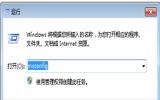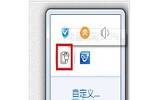win7系统摄像头的打开教程
发表于:2025-11-04 作者:创始人
编辑最后更新 2025年11月04日,winXP系统升级至win7系统之后,一些操作方法就要有所改变,比如摄像头的打开方法,不能像winXP那样从我的电脑中直接打开,那么该怎么打开摄像头才是正确的呢?1.打开开始菜单,右键"计算机"选择"
winXP系统升级至win7系统之后,一些操作方法就要有所改变,比如摄像头的打开方法,不能像winXP那样从我的电脑中直接打开,那么该怎么打开摄像头才是正确的呢?
1.打开开始菜单,右键"计算机"选择"管理"。
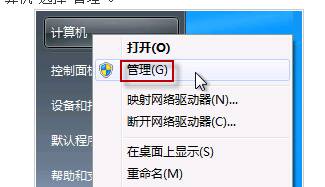
计算机
2.在"计算机管理"窗口左边一栏,双击"设备管理器"。然后,从右边栏中找到"图像设备",点开。在摄像头设备上右键鼠标,选择"属性"。
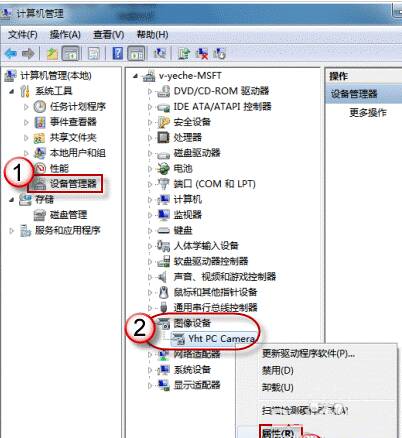
设备管理器
3.在"驱动程序"选项卡上,单击"驱动程序详细信息",可以看到.exe文件的详细路径(通常位于系统盘 Windows 文件夹下)。
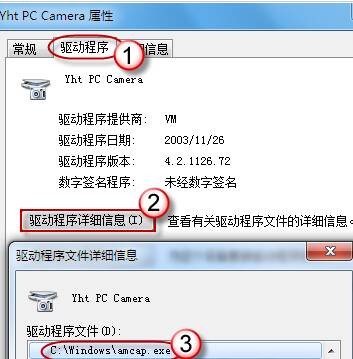
驱动程序
4.在系统盘中,循路径找到这个程序文件,右键鼠标,选择"创建快捷方式",存放到桌面上。
5.回到桌面,右键单击快捷方式,"复制"。然后打开如下文件夹:系统盘:\Users\用户名\AppData\Roaming\Microsoft\Windows\Network Shortcuts例如 C:\Users\xiaoyi\AppData\Roaming\Microsoft\Windows\NetworkShortcuts (AppData 是隐藏文件夹。如果看不到,请点击"组织"-〉"文件夹和搜索选项"。在"查看"选项卡上点选"显示隐藏的文件、文件夹和驱动器"。)将快捷方式"粘贴"进来。
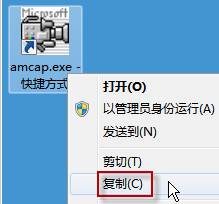
复制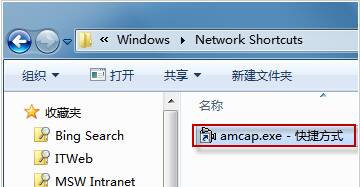
快捷方式
6.打开"计算机",现在就可以看到摄像头图标了。
2022-05-09 15:04:18